Mengapa Ponsel Saya Terjebak dalam Mode Aman?
Diterbitkan: 2021-07-12
Saat Android Anda dalam Safe Mode, semua aplikasi pihak ketiga di ponsel Anda dinonaktifkan. Mode aman terutama digunakan sebagai alat diagnostik. Saat mode ini diaktifkan, Anda hanya akan memiliki akses ke aplikasi inti atau default di ponsel Anda; semua fitur lainnya akan dinonaktifkan. Tetapi ponsel Anda juga bisa terjebak dalam Safe Mode secara tidak sengaja.
Mengapa Ponsel Android saya dalam mode Aman?
- Terkadang, ponsel Anda mungkin masuk ke mode aman karena malware atau bug yang memengaruhi perangkat lunak ponsel Anda.
- Ponsel Anda mungkin juga masuk ke Safe Mode karena Anda tidak sengaja menelepon seseorang.
- Itu juga bisa terjadi jika beberapa tombol yang salah ditekan secara tidak sengaja.
Namun demikian, Anda mungkin merasa frustrasi karena tidak dapat keluar dari mode aman di ponsel Anda. Jangan khawatir. Melalui panduan ini, kami akan mengeksplorasi lima metode yang dapat Anda gunakan untuk keluar dari mode aman di ponsel Android Anda.
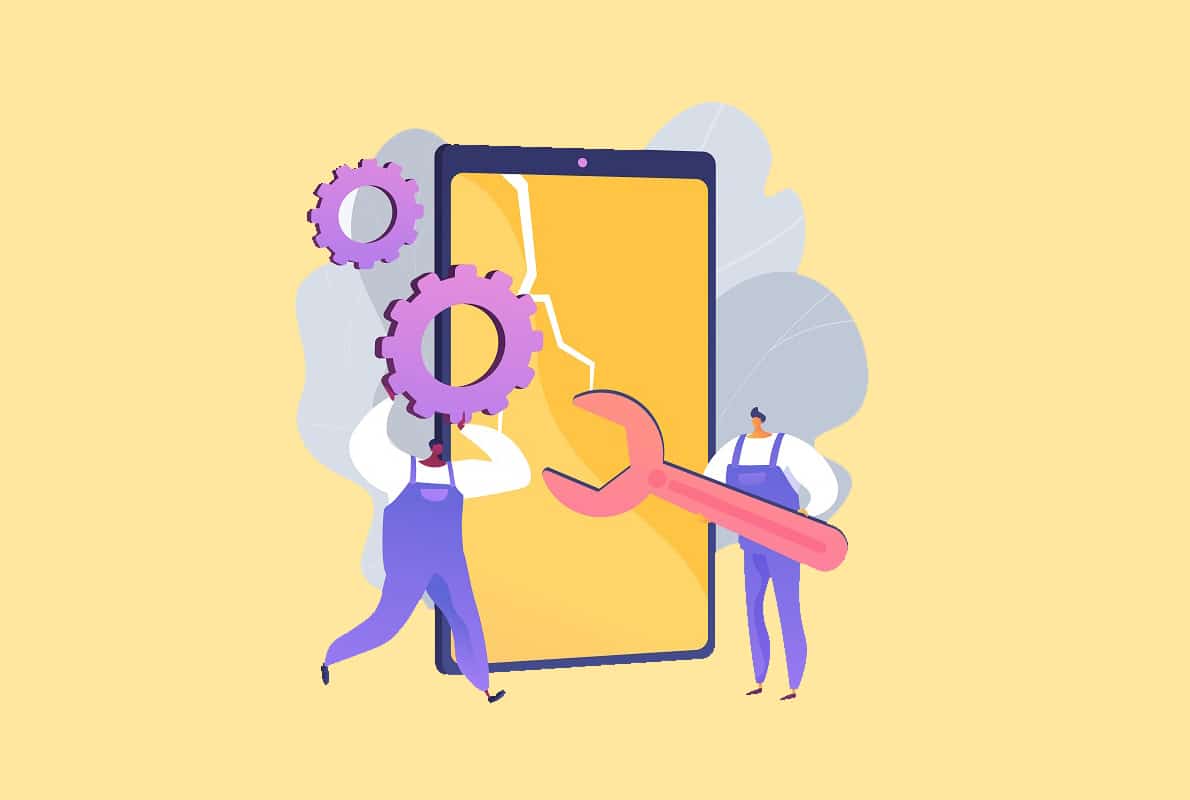
Isi
- Cara Memperbaiki Ponsel Terjebak dalam Mode Aman
- Metode 1: Mulai ulang perangkat Anda
- Metode 2: Nonaktifkan mode Aman dari panel notifikasi
- Metode 3: Periksa tombol yang macet
- Metode 4: Gunakan tombol Perangkat Keras
- Metode 5: Hapus aplikasi yang tidak berfungsi – Hapus Cache, Hapus Data, atau Hapus Instalasi
- Metode 6: Factory Reset perangkat Anda
Cara Memperbaiki Ponsel Terjebak dalam Mode Aman
Metode 1: Mulai ulang perangkat Anda
Memulai ulang perangkat Anda dapat memperbaiki banyak masalah kecil di ponsel Android Anda. Itu juga dapat keluar dari Safe Mode sehingga Anda dapat kembali ke fungsi normalnya. Ikuti langkah-langkah sederhana ini untuk memulai ulang perangkat Anda dan keluar dari mode aman di ponsel Android Anda:
1. Tekan dan tahan tombol daya . Anda akan menemukannya di sisi kiri atau kanan ponsel Anda.
2. Setelah Anda menekan dan menahan tombol, beberapa opsi akan muncul.
3. Pilih Mulai Ulang.
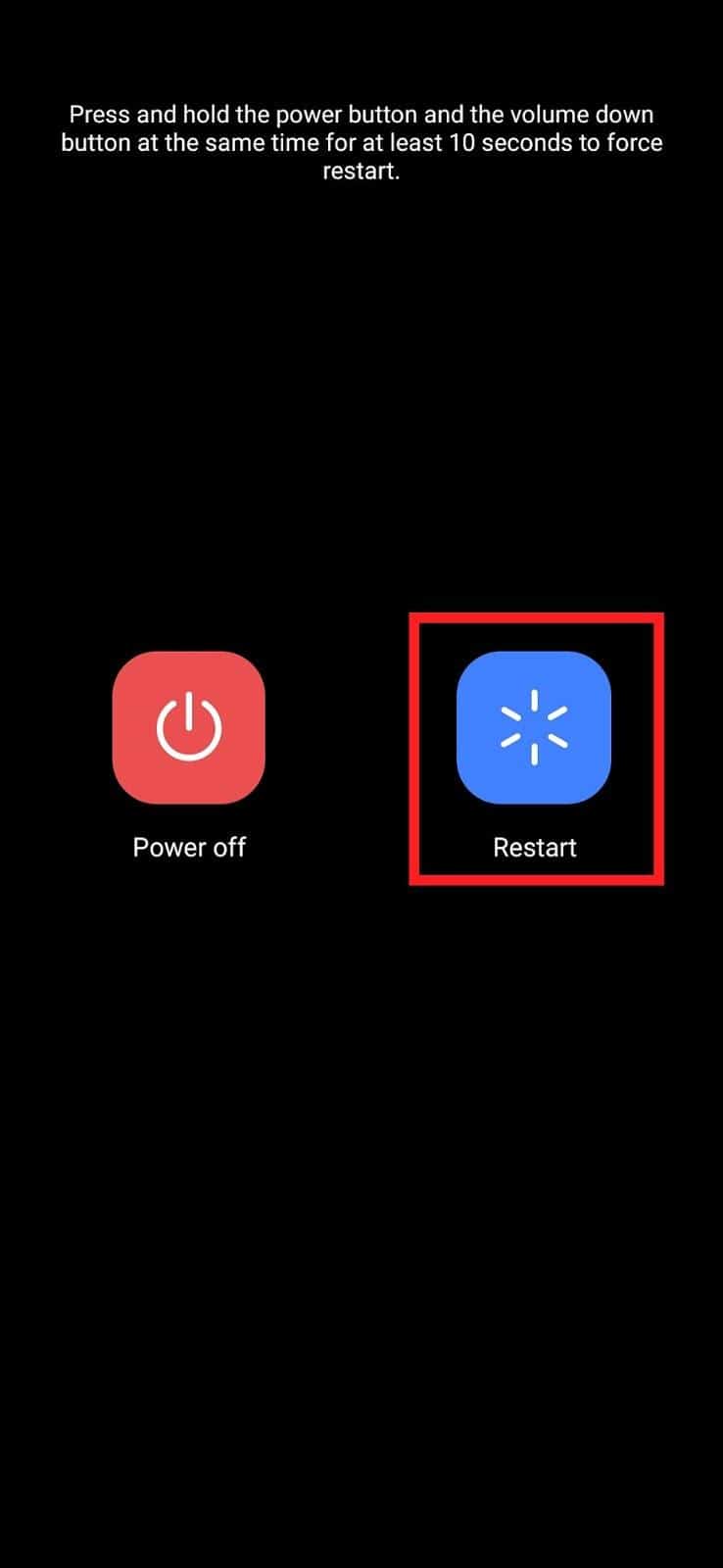
Jika Anda tidak melihat opsi Mulai Ulang, terus tahan tombol daya selama 30 detik. Ponsel Anda akan mati dan hidup dengan sendirinya.
Setelah proses restart selesai, ponsel tidak akan lagi dalam Safe Mode.
Metode 2: Nonaktifkan mode Aman dari panel notifikasi
Jika Anda memiliki ponsel yang memiliki opsi Safe Mode di panel notifikasi, maka Anda dapat menggunakannya untuk mematikan safe mode.
Catatan: Cara ini bisa digunakan untuk mematikan safe mode Samsung karena fitur ini tersedia di hampir semua perangkat Samsung.
1. Tarik ke bawah Panel Pemberitahuan dengan menggesek ke bawah dari tepi atas layar ponsel Anda.
2. Ketuk notifikasi Safe Mode Enabled .
Ketika Anda melakukan ini, telepon Anda akan restart, dan telepon Anda tidak akan lagi terjebak dalam Safe Mode.
Baca Juga: Cara Mematikan Safe Mode di Android
Metode 3: Periksa tombol yang macet
Mungkin beberapa tombol ponsel Anda macet. Jika ponsel Anda memiliki pelindung, periksa apakah itu menghalangi salah satu tombol. Tombol yang bisa kamu cek adalah tombol Menu, dan tombol Volume Up atau Volume Down.
Coba tekan dan lihat apakah ada tombol yang ditekan. Jika mereka tidak terlepas karena beberapa kerusakan fisik, Anda mungkin perlu mengunjungi pusat layanan.
Metode 4: Gunakan tombol Perangkat Keras
Jika ketiga metode di atas tidak berhasil untuk Anda, opsi lain akan membantu Anda keluar dari Safe Mode. Ikuti saja langkah-langkah sederhana ini.
1. Matikan perangkat Anda. Tekan dan tahan tombol daya ponsel Android Anda hingga Anda melihat beberapa opsi muncul di layar Anda. Tekan Matikan .
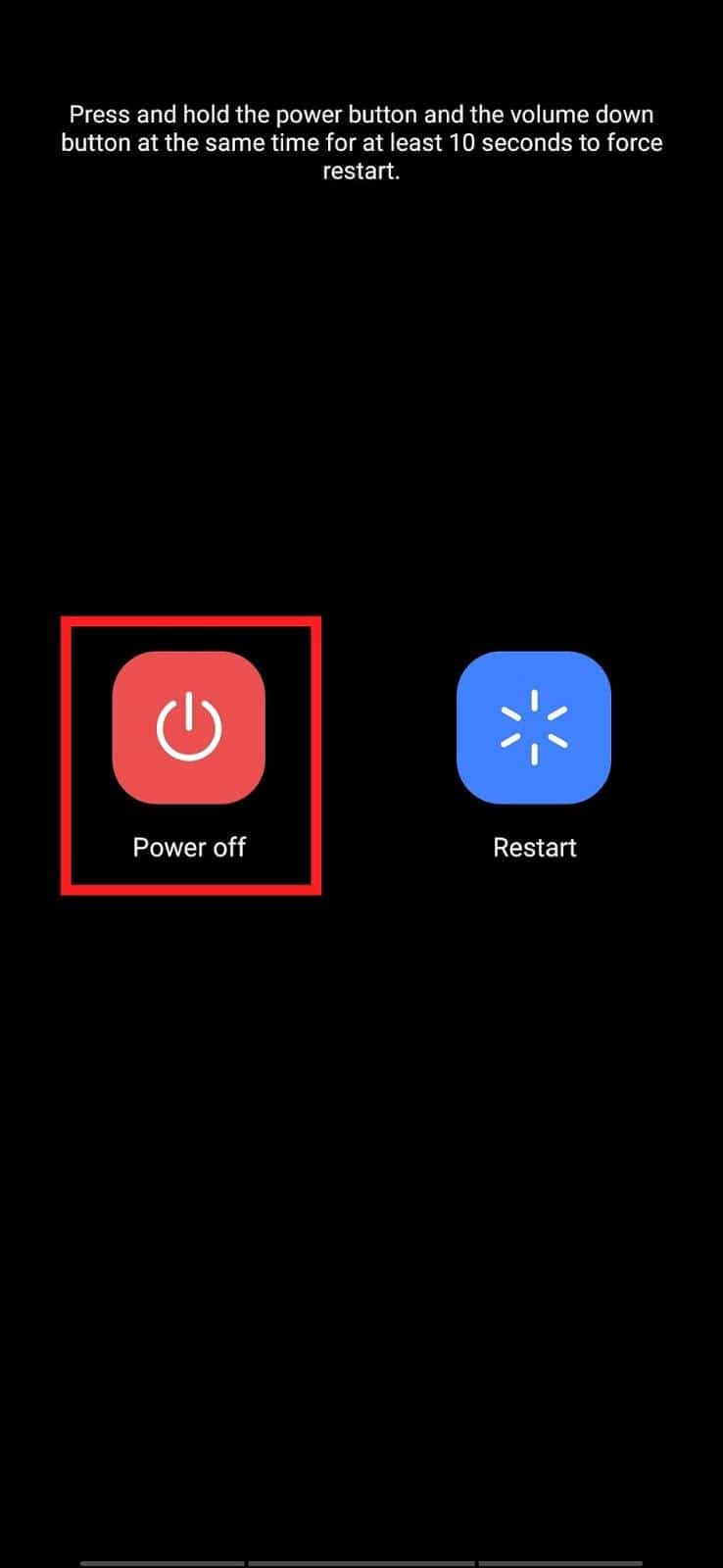
2. Setelah perangkat dimatikan, tekan dan tahan tombol daya hingga Anda melihat logo di layar.
3. Begitu logo muncul, lepas tombol power dan langsung tekan dan tahan tombol Volume down .
Metode ini mungkin berhasil untuk beberapa pengguna. Jika ya, Anda akan melihat pesan yang mengatakan Safe Mode telah dimatikan. Jika metode untuk keluar dari mode aman di ponsel Android Anda tidak berhasil, Anda dapat melihat metode lainnya.

Metode 5: Hapus aplikasi yang tidak berfungsi – Hapus Cache, Hapus Data, atau Hapus Instalasi
Mungkin ada kemungkinan salah satu aplikasi yang Anda unduh memaksa ponsel Anda macet dalam Mode Aman. Untuk memeriksa aplikasi mana yang mungkin menjadi masalah, periksa unduhan terbaru Anda sebelum ponsel Anda masuk ke Safe Mode.
Setelah Anda mengetahui aplikasi yang tidak berfungsi, Anda memiliki tiga opsi: hapus cache aplikasi, hapus penyimpanan aplikasi, atau hapus instalan aplikasi. Meskipun Anda tidak akan dapat menggunakan aplikasi pihak ketiga saat dalam Safe Mode, Anda akan mengakses pengaturan aplikasi.
Opsi 1: Hapus Cache Aplikasi
1. Buka Pengaturan baik dari Menu Aplikasi atau Panel Pemberitahuan .
2. Di menu pengaturan, cari Aplikasi dan Pemberitahuan dan ketuk di atasnya. Anda juga dapat mencari nama aplikasi di bilah pencarian.
Catatan: Di beberapa ponsel, Aplikasi dan Pemberitahuan mungkin diberi nama Manajemen Aplikasi. Demikian pula, Lihat Semua Aplikasi dapat dinamai sebagai Daftar Aplikasi. Ini sedikit berbeda untuk perangkat yang berbeda.
3. Ketuk nama aplikasi yang bermasalah.
4. Klik Penyimpanan. Sekarang, tekan Hapus cache.
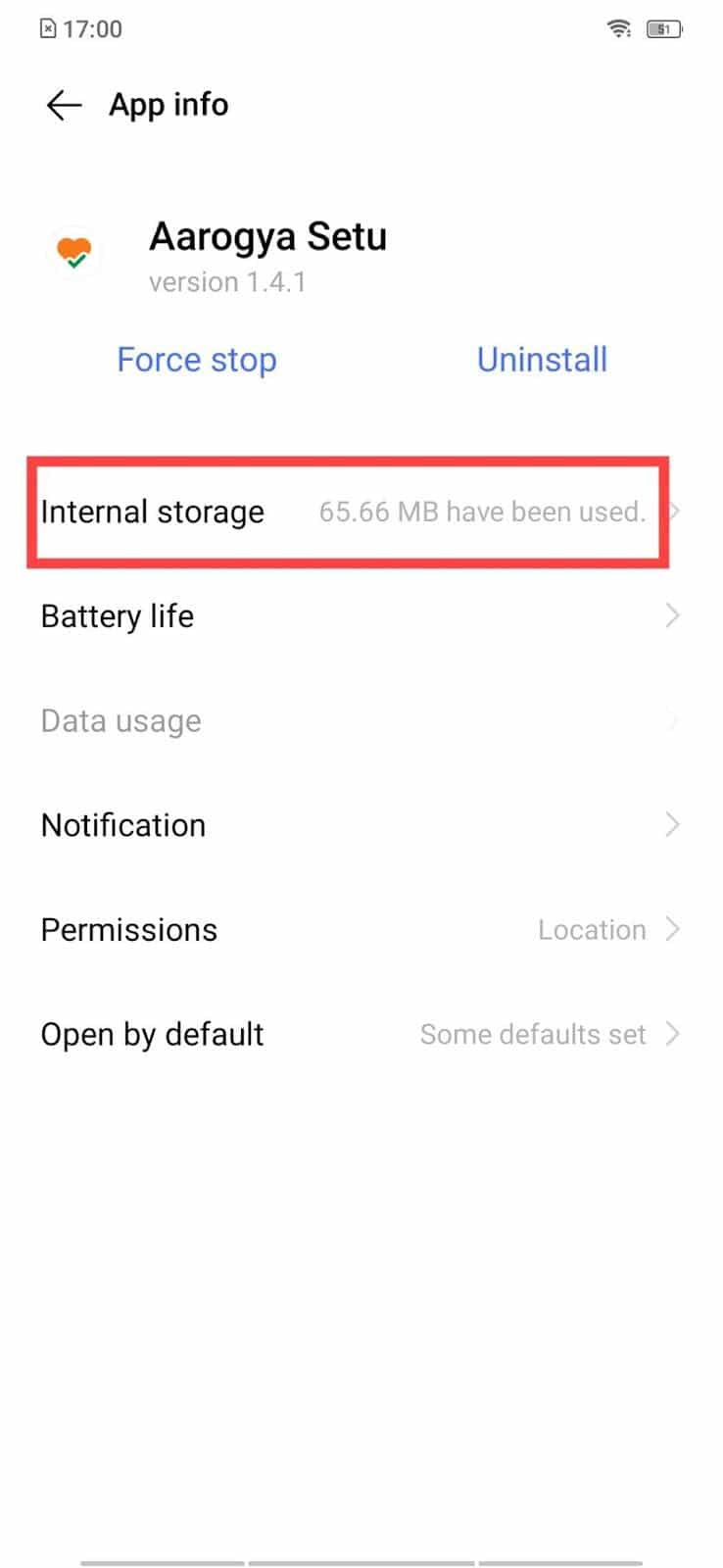
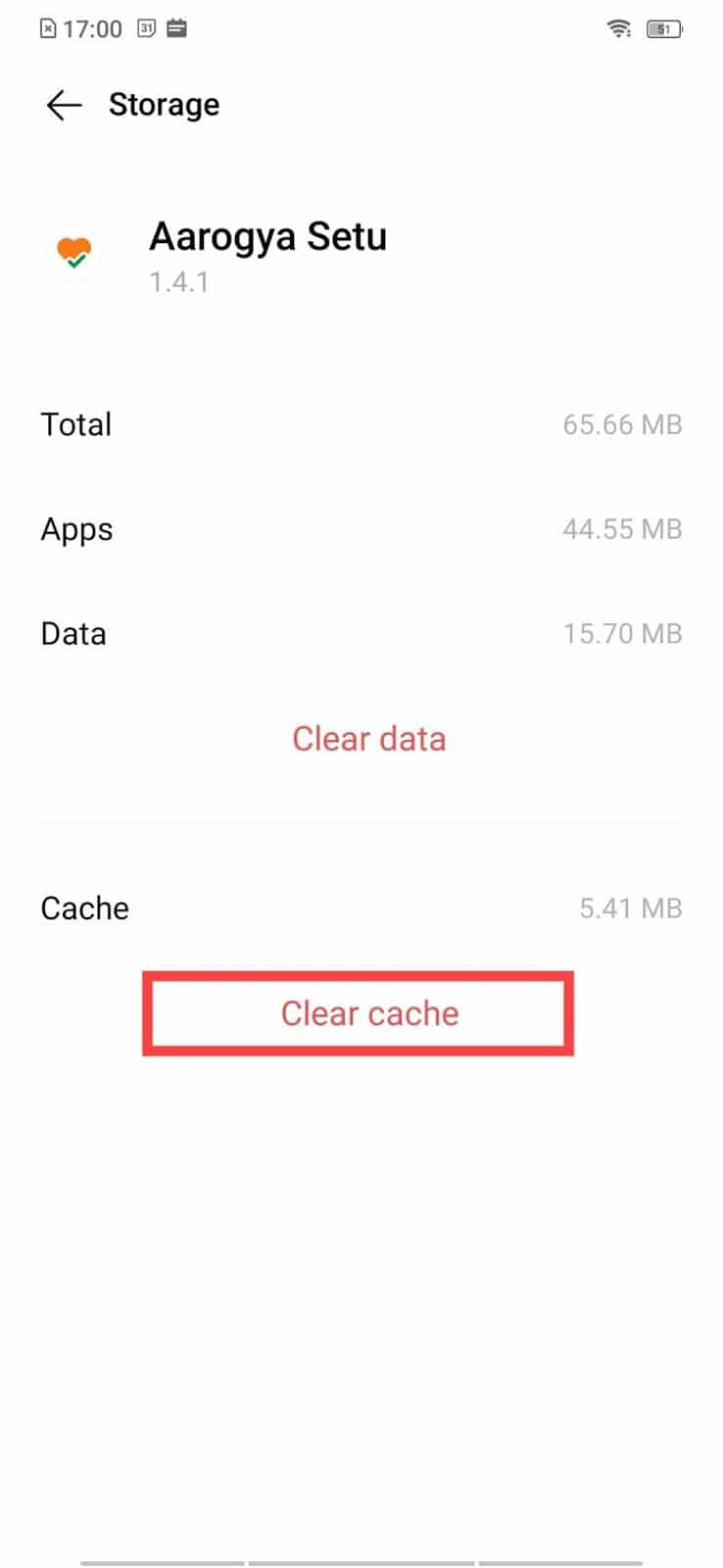
Periksa apakah ponsel Anda telah keluar dari Safe Mode. Anda juga ingin mencoba me-restart telepon Anda lagi. Apakah ponsel Anda keluar dari mode aman? Jika tidak, maka Anda dapat mencoba mengosongkan penyimpanan aplikasi.
Opsi 2: Hapus penyimpanan aplikasi
1. Buka Pengaturan.
2. Ketuk Aplikasi dan Pemberitahuan lalu ketuk Lihat Semua Aplikasi.
Catatan: Di beberapa ponsel, Aplikasi dan Pemberitahuan mungkin diberi nama Manajemen Aplikasi. Demikian pula, Lihat Semua Aplikasi dapat dinamai sebagai Daftar Aplikasi. Ini sedikit berbeda untuk perangkat yang berbeda.
3. Ketuk nama aplikasi yang bermasalah.
4. Ketuk Penyimpanan , lalu tekan Hapus penyimpanan/data .
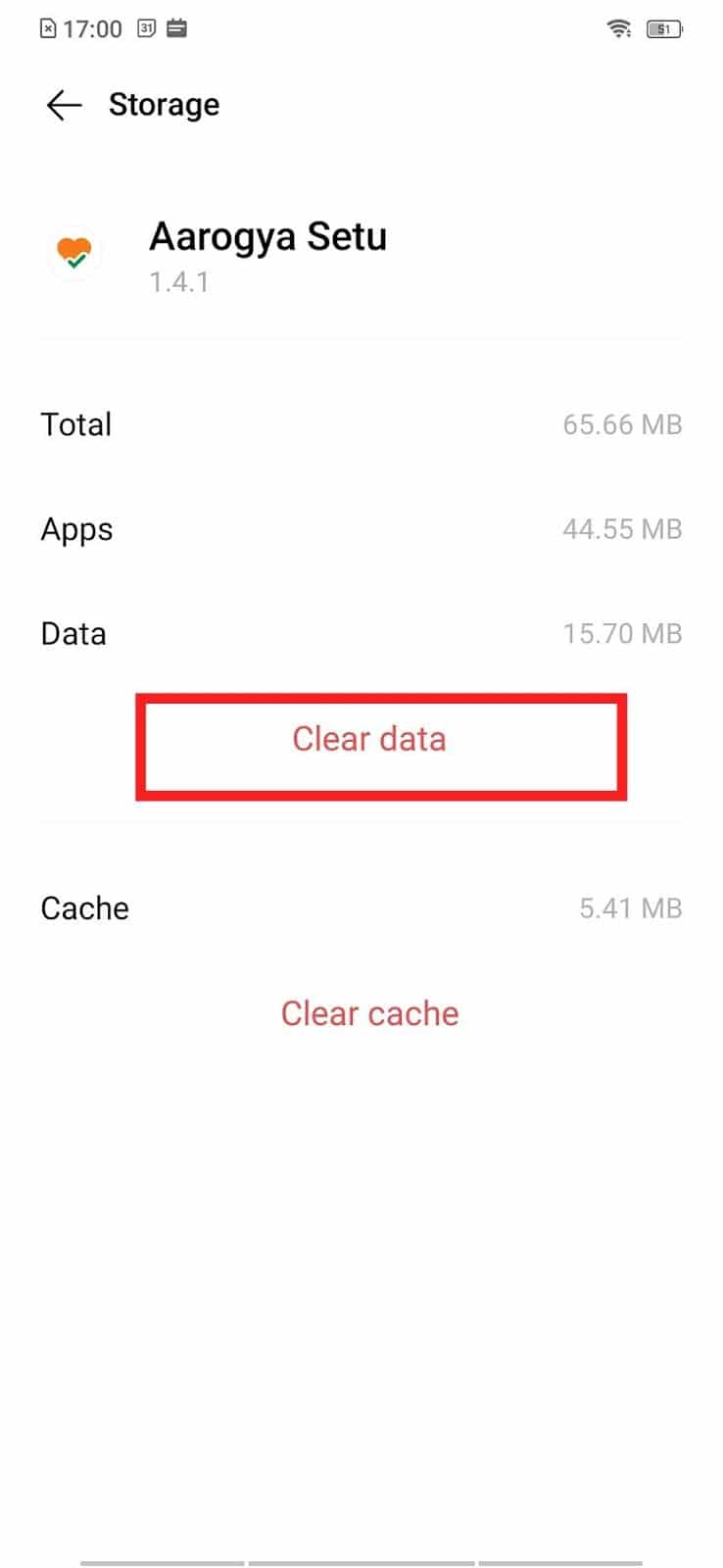
Jika ponsel masih terjebak dalam mode aman, Anda harus mencopot pemasangan aplikasi yang menyinggung.
Opsi 3: Copot pemasangan aplikasi
1. Buka Pengaturan.
2. Navigasikan ke Aplikasi dan Pemberitahuan > Lihat Semua Aplikasi .
3. Ketuk nama aplikasi yang menyinggung.
4. Ketuk Copot pemasangan lalu tekan OK untuk mengonfirmasi.
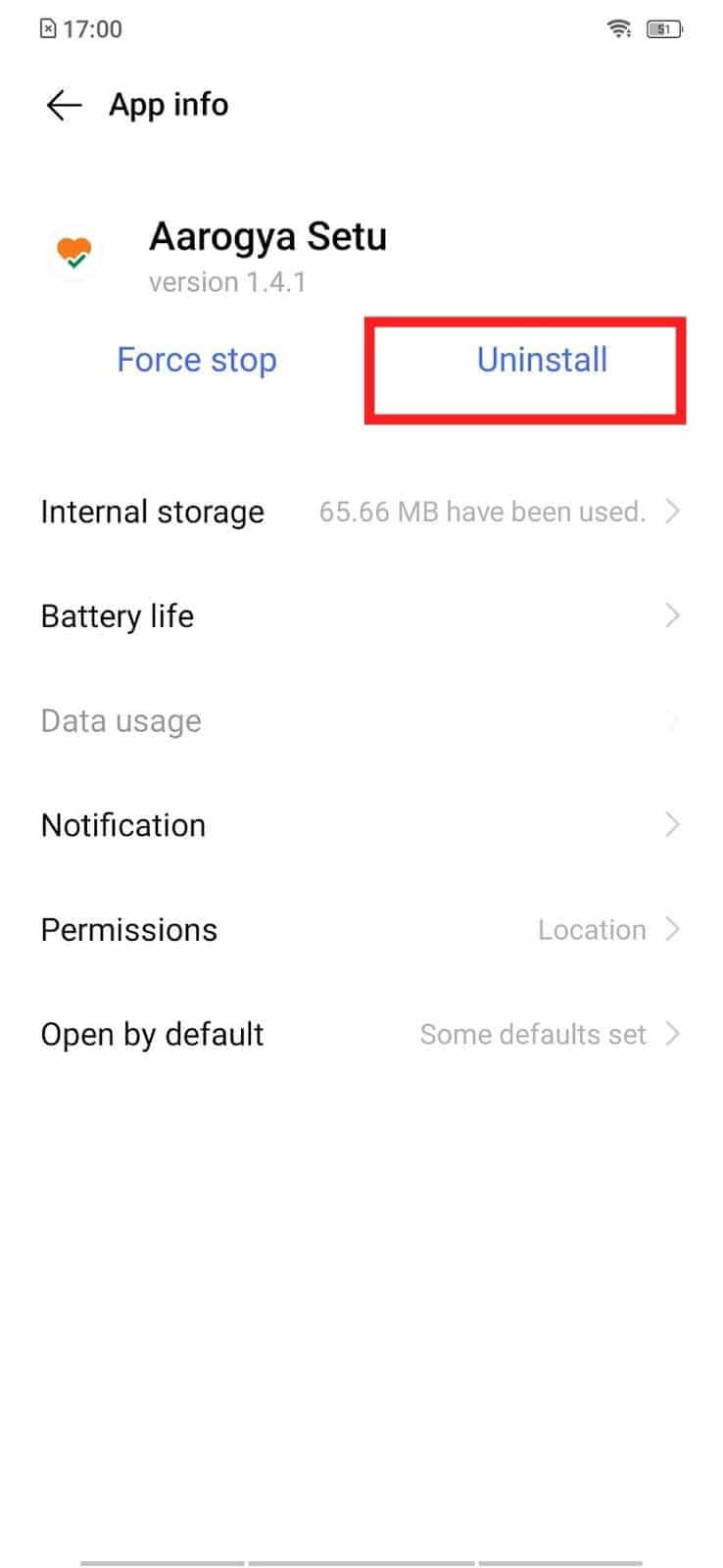
Metode 6: Factory Reset perangkat Anda
Metode ini hanya boleh digunakan jika Anda telah mencoba yang lainnya dan belum menyelesaikan masalah Anda. Melakukan reset pabrik akan menghapus semua data di ponsel Anda. Pastikan Anda mencadangkan semua data Anda sebelum mengikuti langkah-langkah ini!
Catatan: Pastikan untuk mencadangkan semua data Anda sebelum mengatur ulang ponsel Anda.
1. Buka aplikasi Pengaturan .
2. Gulir menu ke bawah, ketuk Sistem , lalu ketuk Lanjutan.
Jika tidak ada opsi bernama Sistem, cari di bawah Pengaturan Tambahan > Cadangkan dan Atur Ulang.
3. Buka opsi Reset dan kemudian pilih Hapus semua data (Factory Reset).
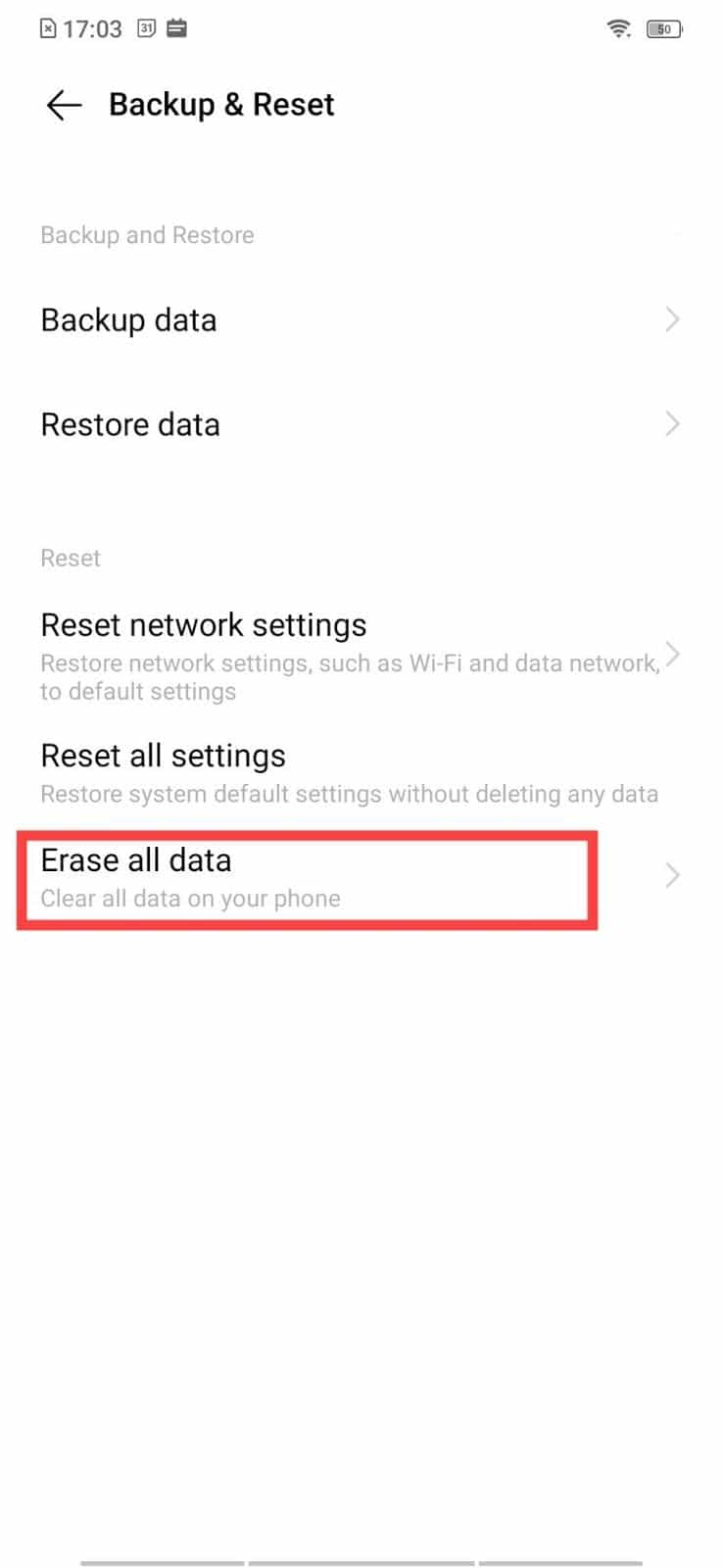
4. Ponsel Anda akan meminta PIN, kata sandi, atau pola Anda. Silakan masukkan.
5. Ketuk Hapus semuanya ke Factory Reset telepon Anda .
Jika semua metode yang tercantum dalam panduan ini gagal menyelesaikan masalah ini, maka itu perlu ditangani oleh seorang profesional. Kunjungi pusat layanan Android terdekat Anda, dan mereka akan membantu Anda.
Direkomendasikan:
- Perbaiki Komputer mogok dalam Mode Aman
- 7 Cara Memperbaiki Android Terjebak di Safe Mode
- Perbaiki Ponsel Android Terus Restart Secara Acak
- Cara Menemukan Nomor Telepon Anda Sendiri di Android
Kami harap panduan ini bermanfaat dan Anda dapat memperbaiki ponsel yang macet dalam masalah mode Aman . Beri tahu kami metode mana yang paling cocok untuk Anda. Jika Anda memiliki pertanyaan/komentar tentang panduan ini, jangan ragu untuk menyampaikannya di bagian komentar.
